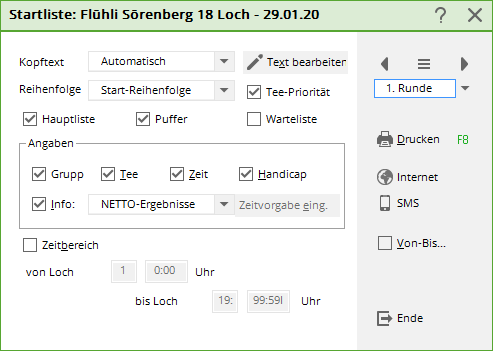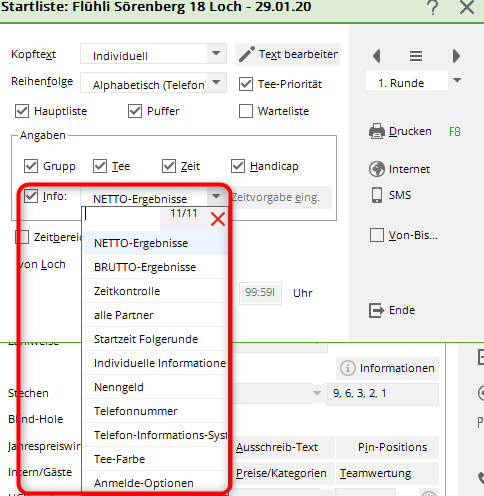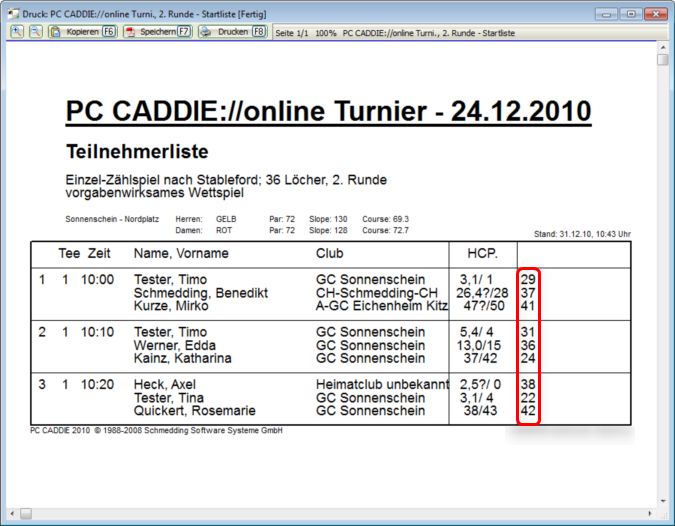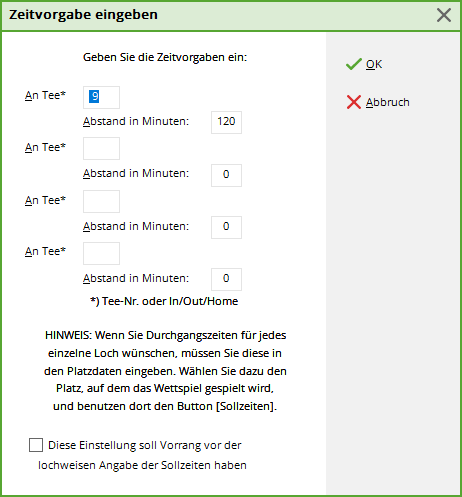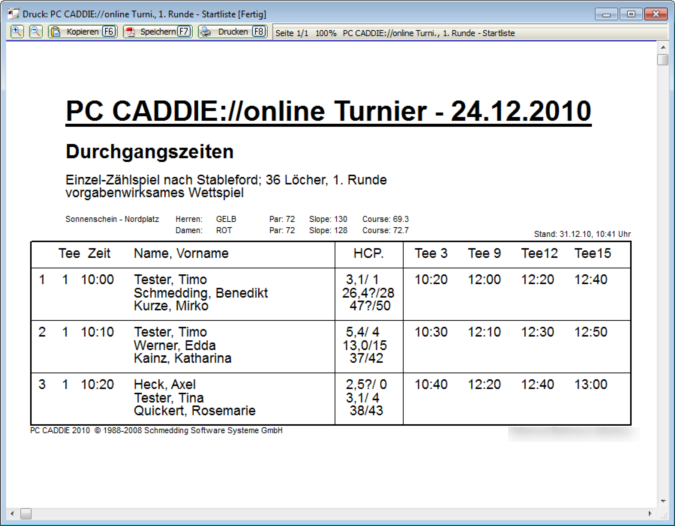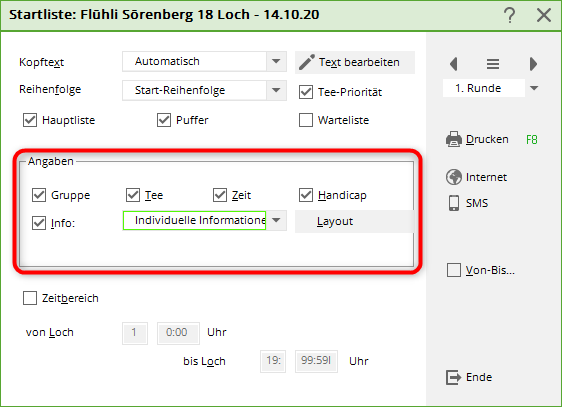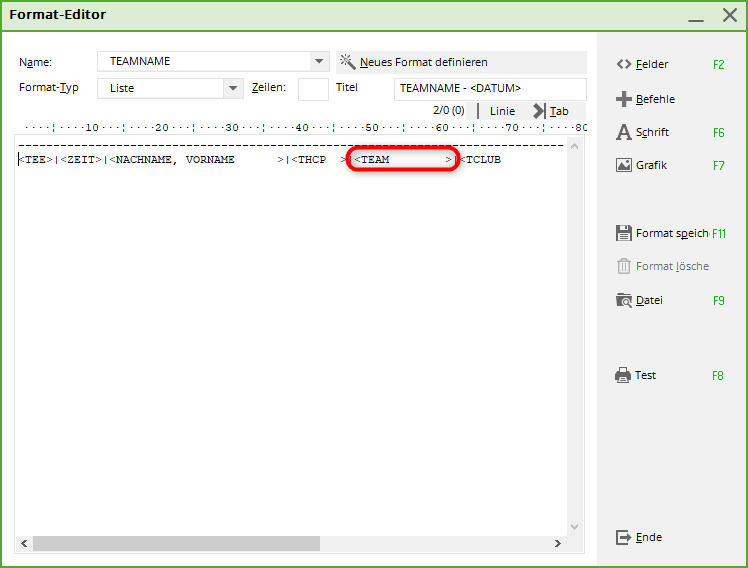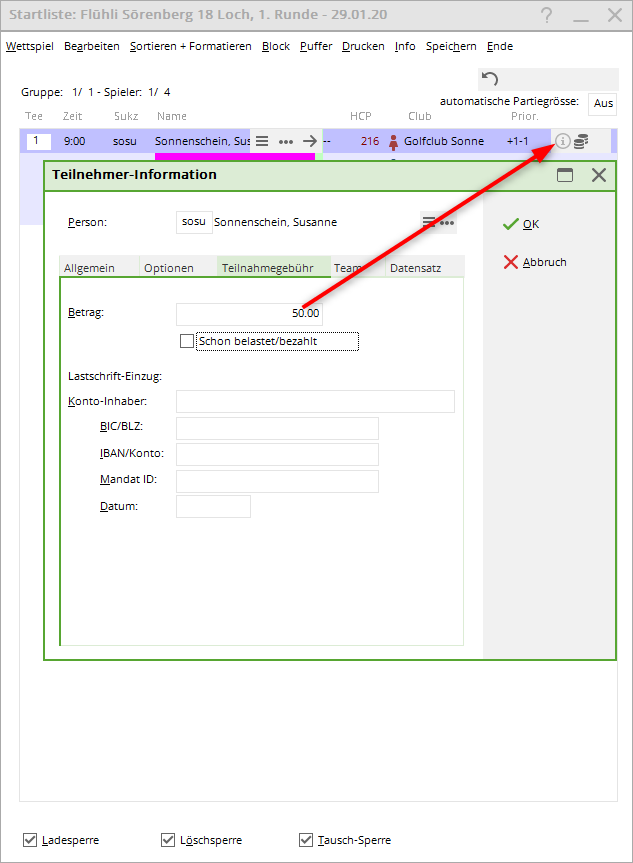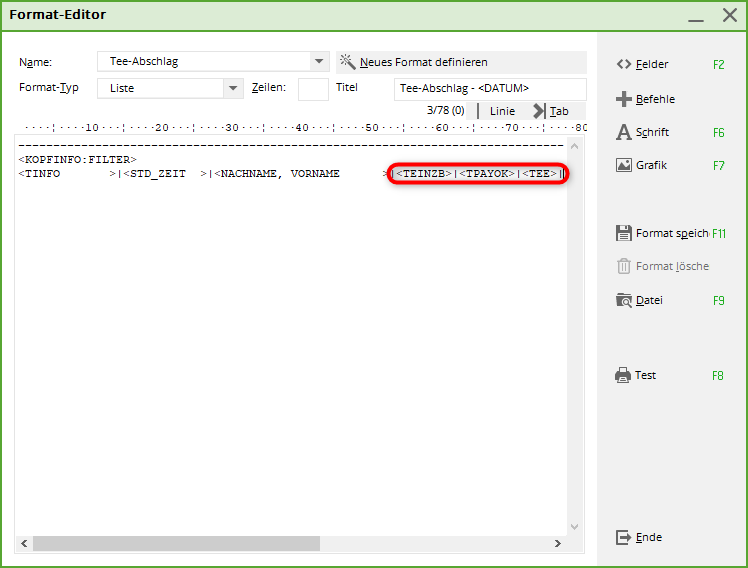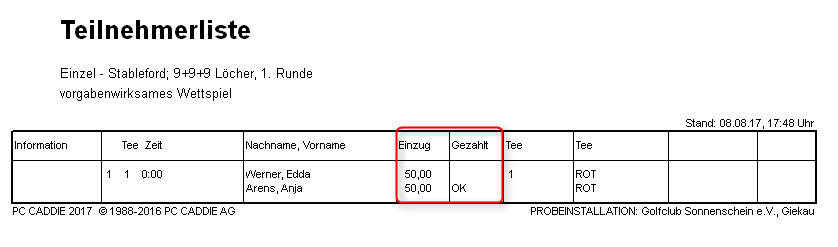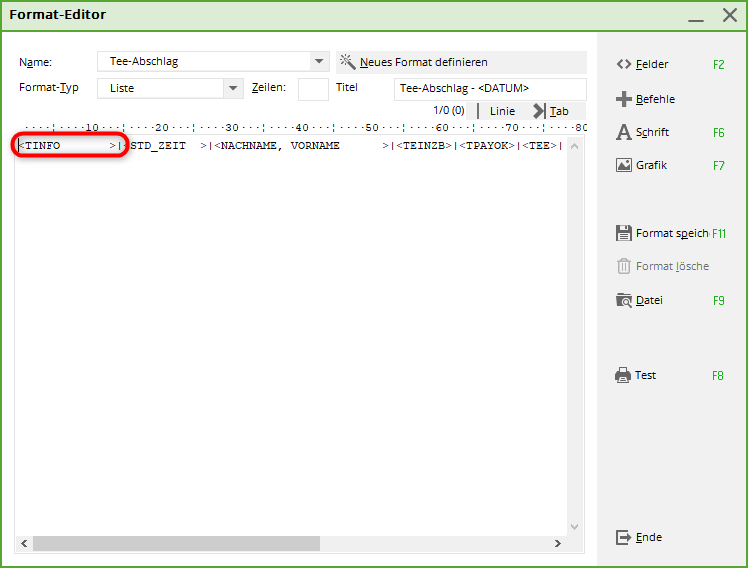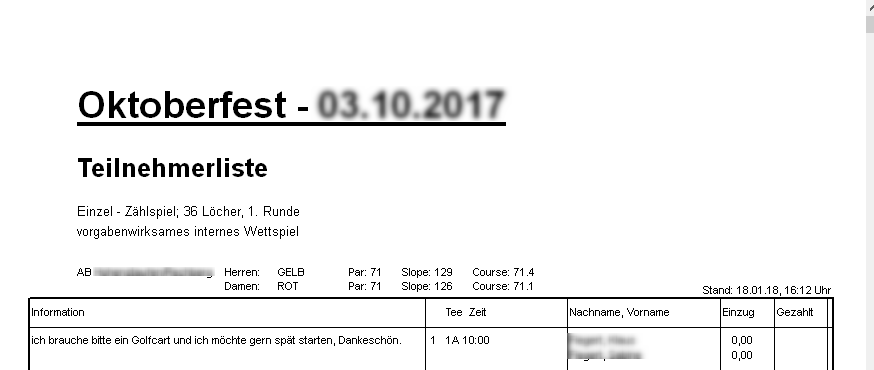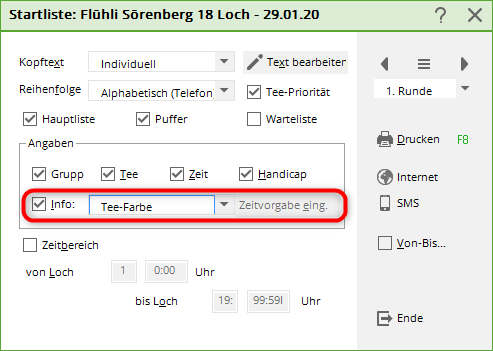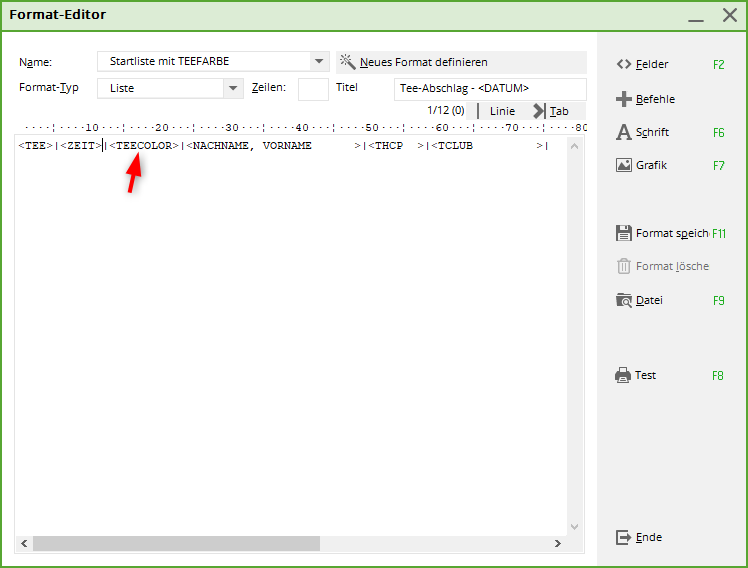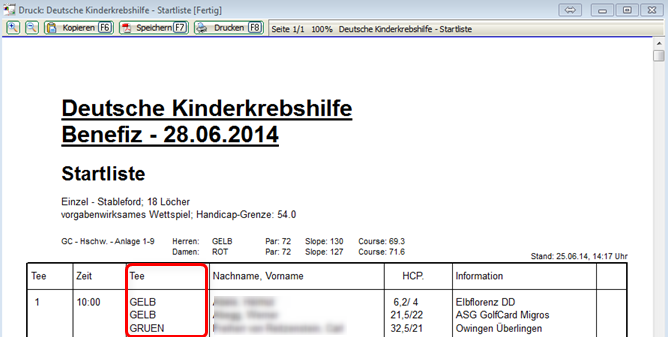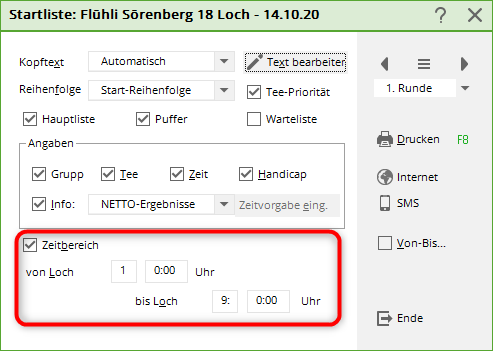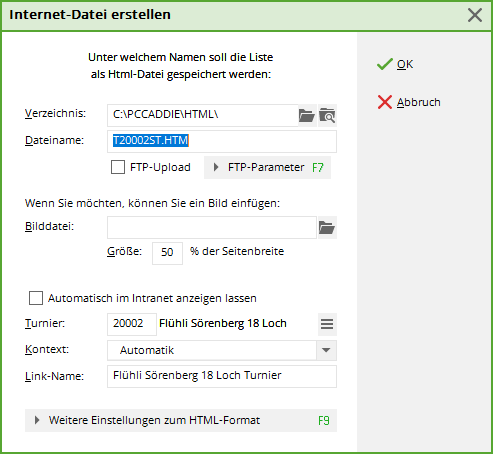−Inhaltsverzeichnis
Startliste
Sie können Startlisten mit diversen Kriterien ausdrucken.
Zur Druckfunktion gelangen Sie:
- direkt aus den Wettspielinformationen, rechts den Button Drucken wählen und dann Startliste
- oder über das Hauptmenü Wettspiele/Drucken/…Startliste
- oder Sie klicken mit der rechten Maustaste auf das unten angezeigte Symbol:
Damit öffnet sich dieses Menü-Fenster:
Darin können Sie direkt eine fertige Startliste mit den gewählten Grundeinstellungen drucken.
Zusätzlich gibt es diverse Möglichkeiten, dieser Liste auch andere gewünschte Informationen hinzufügen.
Klicken Sie zum Beispiel auf den Button Text bearbeiten, öffnet sich dieses Fenster:
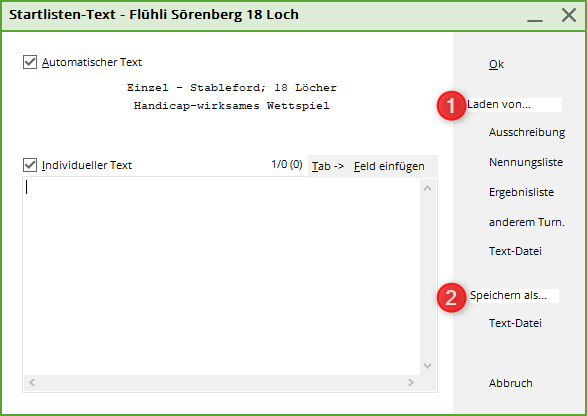
Der Kopftext entspricht dem Standardtext für die Nennungsliste (Wettspiele/Drucken…/Nennungsliste). Sie können leicht den Text von der Ausschreibung oder der Nennungsliste übernehmen und einen individuellen Kopftext hinzufügen.
- Laden Sie hier einen bereits hinterlegten Text über Ausschreibung oder Nennungsliste. Bei Bedarf kann der Text noch angepasst werden.
- Diesen Text können Sie als Textdatei Speichern. Bitte verwenden Sie den Dateipfad, den PC CADDIE vorschlägt.
Bestimmen Sie weiter die Reihenfolge und welche Informationen (Hauptliste, Puffer, Warteliste) gedruckt werden sollen.
Druck zusätzlicher Informationen
Aktivieren Sie per Klick die Option Info, dann haben Sie die Möglichkeit, folgende Informationen auszuwählen:
NETTO-Ergebnisse
Die Netto- oder Brutto-Vorrunden-Ergebnisse erscheinen in der nach Startzeit sortierten Reihenfolge in der letzten Listenspalte. Die Runden-Ergebnisse und die Gesamtsumme sind der Reihe nach aufgeführt und durch einen Schrägstrich getrennt. Natürlich werden die Ergebnisse erst ab der zweiten Runde eines Turniers über mehrere Runden dargestellt. Bei einem Turnier mit einer Runde bleibt diese Spalte frei:
BRUTTO-Ergebnisse
Es werden die Brutto-Vorrundenergebnisse gedruckt.
Zeitkontrolle
In der Liste werden zu jeder Partie die Durchgangszeiten für die einzelnen Tees gedruckt.
Wenn Sie diese Option wählen, wird rechts Zeitvorgabe eing. aktiviert.
Tragen Sie die Sollzeiten in die Platzdaten ein oder geben Sie hier ein bei Zeitvorgabe ein:
Hier legen Sie die Kontroll-Löcher und die Zeit fest, welche die Spieler bis dahin benötigen dürfen. Die Liste erscheint folgendermaßen:
alle Partner
Diese Option ist vor allem bei alphabetischer Sortierung sinnvoll – damit werden in einer Zeile neben der Startzeit auch alle Spielpartner aufgeführt. Dadurch können Sie mit einem Blick alle nötigen Informationen erfassen, wenn beispielsweise jemand anruft, um seine Startzeit zu erfragen.
Startzeit-Folgerunde
Mit dieser Option werden zwei Startzeiten in der Liste gedruckt, nämlich diejenige der aktuellen und die der nächsten Runde. Diese Möglichkeit macht nur dann Sinn, wenn in der ersten und zweiten Runde die Flighteinteilung identisch bleibt und nur die Zeiten verändert werden (Wechsel 1. und 10. Tee, Frühstart/Spätstart).
Individuelle Informationen - Layout
Rechts neben dieser Auswahl erscheint der Button Layout. Diesen können Sie benutzen, um wie bei Personenliste das Layout einer individuellen Startliste selbst festzulegen.
Lesen Sie aufmerksam weiter. Im folgenden werden unterschiedliche Beispiele erklärt von Teefarbe bis Bezahlinfo.
Beachten Sie dabei, dass PC CADDIE je nachdem, ob Sie bei Reihenfolge „Start-Reihenfolge“ gewählt haben, auf zwei unterschiedliche Listenformate zurückgreift: Eines für die Liste in zeitlicher Sortierung und eines für die übrigen Sortierungen. Prüfen Sie vor dem Ausdruck, ob das richtige Layout gewählt wurde.
Individuell: Startliste mit TEAMNAME

Individuell: Startliste mit Bezahlinformation
Vielleicht nutzen Sie ja die Lasche Teilnahmegebühr um zu hinterlegen, wer bereits die Turniergebühren bezahlt hat.
Tragen Sie bei jedem Spieler die Startgebühr ein und aktivieren die Option „Schon belastet/bezahlt“, sobald bezahlt wurde. Sie können auch diese Liste ausdrucken.
Individuell: Startliste mit Ausdruck der Information
Senden Ihnen die Mitglieder bei der Onlineanmeldung individuelle Informationen zu? Diese möchten Sie in einer Liste darstellen, dann nutzen Sie das Feld <TINFO>
Richten Sie das Feld entsprechen groß ein, damit der ganze Test angezeigt werden kann.
Individuell: Startliste mit Ausdruck des Anmeldezeitpunktes
Wenn Sie eine Liste benötigen, in der die Anmeldeinformationen vermerkt sind, können Sie folgende Felder einfügen:
<TIDATE> für das Anmeldedatum <TITIME> für die Anmedeuhrzeit <TIWAY> für den Anmeldeweg (lokal, Intranet, App etc..)
Sie können entweder alle Felder nutzen oder natürlich auch nur einzelne davon - je nachdem was sie benötigen.
Nenngeld
Auf der Liste wird das Nenngeld zur Kontrolle ausgedruckt. Sie legen die Nenngeldhöhen fest, indem Sie rechts auf Nenngeld klicken. Beachten Sie dazu auch den Abschnitt Nenngeld.
Telefonnummer
Mit dieser Liste werden neben den Namen auch die Telefonnummern der Teilnehmer gedruckt.
Telefon-Informations-System
Diese Option ist für das PC CADDIE Zusatzmodul Telefon-Informations-System von Bedeutung.
Tee-Farbe
Mit dieser Option können Sie die Farbe des Abschlags ausdrucken.
Ganz individuell können Sie aber auch „Individuelle Informationen“ anwählen und unter Layout folgende FELDER einfügen:
Beispiel einer selbst definierten Startliste mit Teefarbe:
Zeitbereich
Sie können nach Aktivierung von Zeitbereich wählen, in welchem Zeitbereich die Liste gedruckt werden soll. Dies geschieht durch Angabe von welchem Loch und Zeitpunkt bis zu welchem Loch und Zeitpunkt die Liste gedruckt werden soll. Dadurch haben Sie die Möglichkeit, getrennte Listen für den 1. und den 10. Abschlag oder für vormittags und nachmittags zu drucken.
Startlisten als HTML-Datei
Diese Funktion rufen Sie über den Button Internet auf. Sie ist dafür zuständig, dass die Datei an das DGV-Intranet, PC CADDIE://online Turnier oder Swissgolfnetwork gesendet wird. Zusätzlich kann die Datei via FTP auf einen beliebigen Server übertragen werden, sofern passende Daten hinterlegt sind.
Starten Sie den Vorgang mit OK.
Weitere Informationen zum Thema finden Sie unter FTP-Transfer.
Startzeiten per SMS versenden
Durch Klicken auf den Button SMS erstellen Sie für jeden Turnierteilnehmer, der eine Handy-Nummer hinterlegt hat, eine SMS mit seiner Startzeit und seinen Flightpartnern.
Lesen Sie hier mehr über den dienstleistungsorientierten Service Turnier-SMS.